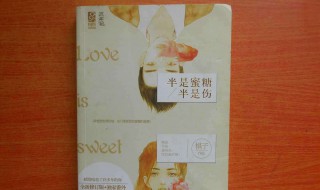彻底弄懂Windows,10环境变量(window10环境变量在哪)
来源: 最后更新:24-08-28 06:04:41
-
笔者系统为win10, JDK百度云链接放在文末有需要的可以下载。
当我们下载并安装好JDK后需要配置环境变量,否则无法方便的使用JDK中的工具进行Java源文件的编译及运行,或者其他工具的使用如下图所示:
找到系统属性并打开环境变量编辑面板
win10可通过快捷键 win+S 唤出搜索面板,输入“环境变量“”即会出现如下图选项

win键


点击“编辑系统环境变量”后出现系统属性面板,再点击“环境变量”就会出现环境变量编辑面板如下图

2.配置JAVA_HOME、CLASSPATH、Path环境变量
根据个人电脑使用情况来选择是在用户变量下配置还是在系统变量下配置
用户下配置:只针对当前用户生效,切换到其他用户登录该电脑时就无法使用;
系统变量下配置:针对所有用户生效,无论哪个用户登录该电脑都可直接使用;
以当前用户下配置为例


2.1点击“新建”变量名为 JAVA_HOME 变量值为 JDK安装目录 一般默认安装在 “C:Program FilesJava”下,如果更改了安装目录请选择相应的目录如图:

具体的JDK文件夹以安装的JDK版本为准。
2.2点击“新建” 变量名为 CLASSPATH 变量值为 .;%JAVA_HOME%libdt.jar;%JAVA_HOME%libtools.jar; 如图


2.3查看当前用户下是否有“Path”环境变量,如果有选中后点编辑即可,没有点击新建即可

2.3.1新建Path的情况下 变量值为 %JAVA_HOME%bin;%JAVA_HOME%jreibn 如图

2.3.2编辑Path的情况下需新建两条路径 %JAVA_HOME%bin 和 %JAVA_HOME%jreibn 如图

3.验证环境变量是否配置成功
使用win+R快捷键唤出运行面板输入cmd 回车打开Windows控制台程序,输入java、javac出现下图情况就说明配置成功

至此Java环境变量就配置完成,各位小伙伴就可以愉快地使用Java了。
标签: [db:关键词]
免责声明:本文系转载,版权归原作者所有;旨在传递信息,其原创性以及文中陈述文字和内容未经本站证实。
顾佳是怎么知道许幻山出轨的(顾佳跟许幻山说分手)1、电视剧《三十而已》中顾佳怎么发现许幻山出轨的让观众们都很
大学生口语四级考试考什么? 大学生四级口语考试内容 「画书故事」你知道重阳节的来历吗 重阳节的由来与故事 三十而已王漫妮梁正贤结局(三十而已王漫妮梁正贤最后在一起了吗) 2024许昌家电补贴包含电脑吗 河南家电补贴热门标签
热门文章
-
大连樱花节是几月几日2023(大连樱花节是几月几日开始) 24-09-13
-
9月14日武汉长江烟花秀能上桥看吗(9月14日武汉长江烟花秀能上桥看吗) 24-09-13
-
三十而已许幻山监狱里说的什么 三十而已里面的许幻山的扮演者是谁 24-09-13
-
思美人演员表(思美人演员表张仪) 24-09-13
-
2023大连樱花节最新消息 大连2021年樱花节 24-09-13
-
2024淮安经开区有哪些妇女节活动(淮安市经济开发区今天招聘信息) 24-09-13
-
巡回检察组大结局落网人员 巡回检察组的结果 24-09-13
-
爱的二八定律剧情介绍(爱的二八定律剧情介绍40集) 24-09-13
-
珠海横琴客运码头不可以带什么东西(横琴客运码头有什么好玩的) 24-09-13
-
荞麦疯长上映时间 荞麦疯长这部电影怎么样 24-09-12